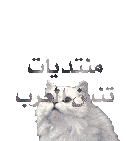الموسوعة الكبرى لطرق تسريع الجهاز والتصفح وغيرها على الشبكة العنكبوتية
صفحة 1 من اصل 1
 الموسوعة الكبرى لطرق تسريع الجهاز والتصفح وغيرها على الشبكة العنكبوتية
الموسوعة الكبرى لطرق تسريع الجهاز والتصفح وغيرها على الشبكة العنكبوتية
في هذا الموضوع الرائع جمعت لكم جميع طرق تسريع الجهاز والتصفح وتسريع إغلاق وإقلاع الويندوز وبطرق إحترافية وسهلة ومجربة من قبل محترفين وهذه الطرق شرحتها في المنتدى بعد تجربتها على جهازي ولقد أثبتت بما لا يدع مجال للشك فاعليتها في تسريع الجهاز والتصفح كما أضع لكم بعض الشروحات للأخ الفاضل بوب والأخ الفاضل شوك الأهلاوي والأخ الفاضل كنجو بارك الله فيهم وفي علمهم نبدء على بركة الله فهو المستعان وعليه التكلان
أولاً إضغط على الساعة على شريط المهام ثم وقت الإنترنت ثم أزل علامة الصح من مربع(تزامن تلقائي مع ملقم الانترنت خاص بالوقت)ثم موافق

الطريقة الثانية
عدم وضع شاشة توقف

الطريقة الثالثة
تشغيل معالج تنظيف سطح المكتب لأن كثرة الإختصارات على سطح المكتب تسبب بطء للجهاز وذلك من خلال الضغط على مكان فارغ على سطح المكتب ثم خصائص ونختار ترتيب سطح المكتب ثم نختار من أسفل الصفحة التي تشغيل معالج تنظيف سطح المكتب
الطريقة الرابعة
إختيار قائمة أبدا الكلاسيكية من خلال الضغط بزر الأيمن على أبدا ثم خصائص ومن تبويب قائمة أبدا نختار القائمة الكلاسيكية ثم موافق

الطريقة الخامسة
أولا ً إضغط على أدوات ثم خيارات المجلد

ثم إضغط على عرض ثم ضع علامة صح على عدم تخزين المؤقت للمصغرات كما في الصورة التالية

وتزيد من سرعة فتح مستكشف وندوز للمجلدات
الطريقة السادسة
إضغط على سطح المكتب بزر الماوس الأيمن ثم خصائص وبعد ذلك يظهر معك خصائص العرض ومن تبويب خصائص العرض إختر سطح المكتب في الأعلى ثم اختر تخصيص سطح المكتب
ثم إمسح علامة الصح من تشغيل معالج تنظيف سطح المكتب
[ندعوك للتسجيل في المنتدى أو التعريف بنفسك لمعاينة هذا الرابط]
الطريقة السابعة
إضغط على الطاقة وغير ايقاف تشغيل جهاز العرض الى ابداً
ملاحظه اذا كنت تستخدم لاب توب انا لا انصح باستخدام هذه الطريقه للحفاظ على الاب توب بارداً إضغط على تطبيق ثم إضغط موافق
[ندعوك للتسجيل في المنتدى أو التعريف بنفسك لمعاينة هذا الرابط]
الطريقة الثامنة
إضغط على خيارات متقدمة ثم إختر جهاز العرض في الأعلى
ثم غير معدل تحديث الشاشة الى 75 Hertz إن وجدت
ثم اضغط تطبيق ثم موافق
[ندعوك للتسجيل في المنتدى أو التعريف بنفسك لمعاينة هذا الرابط]
الطريقة التاسعة
هناك بعض الخدمات التي يقدمها ويندوز XP لا يحتاجها المستخدم الذي لا يعمل من خلال شبكة
لإيقاف هذه الخدمات اذهب الى Computer Management ( إدارة الكومبيوتر )
ثم الى قسم Services (خدمات ) و اختر Disable ( تعطيل) للخدمات التي لا تحتاجها
إنظر بالصور
[ندعوك للتسجيل في المنتدى أو التعريف بنفسك لمعاينة هذا الرابط]
أولاً إضغط على الساعة على شريط المهام ثم وقت الإنترنت ثم أزل علامة الصح من مربع(تزامن تلقائي مع ملقم الانترنت خاص بالوقت)ثم موافق

الطريقة الثانية
عدم وضع شاشة توقف

الطريقة الثالثة
تشغيل معالج تنظيف سطح المكتب لأن كثرة الإختصارات على سطح المكتب تسبب بطء للجهاز وذلك من خلال الضغط على مكان فارغ على سطح المكتب ثم خصائص ونختار ترتيب سطح المكتب ثم نختار من أسفل الصفحة التي تشغيل معالج تنظيف سطح المكتب
الطريقة الرابعة
إختيار قائمة أبدا الكلاسيكية من خلال الضغط بزر الأيمن على أبدا ثم خصائص ومن تبويب قائمة أبدا نختار القائمة الكلاسيكية ثم موافق

الطريقة الخامسة
أولا ً إضغط على أدوات ثم خيارات المجلد

ثم إضغط على عرض ثم ضع علامة صح على عدم تخزين المؤقت للمصغرات كما في الصورة التالية

وتزيد من سرعة فتح مستكشف وندوز للمجلدات
الطريقة السادسة
إضغط على سطح المكتب بزر الماوس الأيمن ثم خصائص وبعد ذلك يظهر معك خصائص العرض ومن تبويب خصائص العرض إختر سطح المكتب في الأعلى ثم اختر تخصيص سطح المكتب
ثم إمسح علامة الصح من تشغيل معالج تنظيف سطح المكتب
[ندعوك للتسجيل في المنتدى أو التعريف بنفسك لمعاينة هذا الرابط]
الطريقة السابعة
إضغط على الطاقة وغير ايقاف تشغيل جهاز العرض الى ابداً
ملاحظه اذا كنت تستخدم لاب توب انا لا انصح باستخدام هذه الطريقه للحفاظ على الاب توب بارداً إضغط على تطبيق ثم إضغط موافق
[ندعوك للتسجيل في المنتدى أو التعريف بنفسك لمعاينة هذا الرابط]
الطريقة الثامنة
إضغط على خيارات متقدمة ثم إختر جهاز العرض في الأعلى
ثم غير معدل تحديث الشاشة الى 75 Hertz إن وجدت
ثم اضغط تطبيق ثم موافق
[ندعوك للتسجيل في المنتدى أو التعريف بنفسك لمعاينة هذا الرابط]
الطريقة التاسعة
هناك بعض الخدمات التي يقدمها ويندوز XP لا يحتاجها المستخدم الذي لا يعمل من خلال شبكة
لإيقاف هذه الخدمات اذهب الى Computer Management ( إدارة الكومبيوتر )
ثم الى قسم Services (خدمات ) و اختر Disable ( تعطيل) للخدمات التي لا تحتاجها
إنظر بالصور
[ندعوك للتسجيل في المنتدى أو التعريف بنفسك لمعاينة هذا الرابط]
[ندعوك للتسجيل في المنتدى أو التعريف بنفسك لمعاينة هذا الرابط]
[ندعوك للتسجيل في المنتدى أو التعريف بنفسك لمعاينة هذا الرابط]
ومن هذه الخدمات ::
Print Spooler -1 هذا يسرع الطباعة فإذا لم يكن لديك طابعة
تستطيع التخلي عنه .
Task Scheduler -2 و مهمته تشغيل أي برنامج في أي وقت
محدد، أنت تحدده فإذا آنت لا تحتاج هذه الميزة أوقفها .
Messenger -3 يرسل و يستقبل الرسائل التي يرسلها مدير الشبكة
فإذا آنت لا تملك شبكة فلا حاجة له ليس لهذه الخدمة إي علاقة ببرامج الماسنجر .
Computer Browser-4 يحدث قائمة الأجهزة على الشبكة الداخلية
فإذا آنت لا تملك شبكة فلا حاجة له .
Remote Registry Service-5 للتحكم بمحرر السجل من قبل
مدير الشبكة من خلال جهاز آخر على الشبكة فإذا آنت لا تملك شبكة
فلا حاجة له .
Telnet-6 إذا آنت لا تعرف ما هذا فأنت لن تحتاج له .
Uninterruptible power supply-7 يتحكم بعمل مزود الطاقة
غير المنقطع (UPS) فإذا آنت لا تملك هذا الجهاز فلا حاجة لهذه
الخدمة .
Service Cryptographic -8 و هي المسئولة عن أمان تبادل
البيانات المشفرة والمفاتيح على الشبكة المحلية فإن آنت لا تعمل من
خلال شبكة محلية فلست بحاجة لهذه الخدمة.
Portable media serial number -9 و هي مسئولة عن الحصول
على الرقم التسلسلي للجهاز الموسيقي المحمول الموصل بجهاز
الكمبيوتر و ذلك لمحاربة قراصنة الملفات الموسيقية و أظن لا أحد
بحاجة لهذه الخدمة الجليلة.
SSDP Discovery service -1 0 و هي تخدم الأجهزة التي تتصل
تلقائيا بالشبكة و تدعم UPnP و هي أجهزة نادرة.
s time -11 و مسئولة عن تحقيق التزامن في الوقت بين
جهازك و مزود الشبكة المحلية فإن لم يكن لديك مزود الوقت TIME
SERVER فلست بحاجة لهذه الخدمة.
Wireless zero configuration -1 2 و تستخدم لإعداد أجهزة
الشبكة اللاسلكية ، فإن لم يكن لديك شبكة لا سلكية فلست بحاجة لهذه
الخدمة.
الطريقة العاشرة
إضغط على أدوات ثم خيارات المجلد
[ندعوك للتسجيل في المنتدى أو التعريف بنفسك لمعاينة هذا الرابط]
ثم من عرض أزل علامة الصح من البحث تلقائياً عن مجلدات وطابعات شبكة الإتصال
[ندعوك للتسجيل في المنتدى أو التعريف بنفسك لمعاينة هذا الرابط]
[ندعوك للتسجيل في المنتدى أو التعريف بنفسك لمعاينة هذا الرابط]
ومن هذه الخدمات ::
Print Spooler -1 هذا يسرع الطباعة فإذا لم يكن لديك طابعة
تستطيع التخلي عنه .
Task Scheduler -2 و مهمته تشغيل أي برنامج في أي وقت
محدد، أنت تحدده فإذا آنت لا تحتاج هذه الميزة أوقفها .
Messenger -3 يرسل و يستقبل الرسائل التي يرسلها مدير الشبكة
فإذا آنت لا تملك شبكة فلا حاجة له ليس لهذه الخدمة إي علاقة ببرامج الماسنجر .
Computer Browser-4 يحدث قائمة الأجهزة على الشبكة الداخلية
فإذا آنت لا تملك شبكة فلا حاجة له .
Remote Registry Service-5 للتحكم بمحرر السجل من قبل
مدير الشبكة من خلال جهاز آخر على الشبكة فإذا آنت لا تملك شبكة
فلا حاجة له .
Telnet-6 إذا آنت لا تعرف ما هذا فأنت لن تحتاج له .
Uninterruptible power supply-7 يتحكم بعمل مزود الطاقة
غير المنقطع (UPS) فإذا آنت لا تملك هذا الجهاز فلا حاجة لهذه
الخدمة .
Service Cryptographic -8 و هي المسئولة عن أمان تبادل
البيانات المشفرة والمفاتيح على الشبكة المحلية فإن آنت لا تعمل من
خلال شبكة محلية فلست بحاجة لهذه الخدمة.
Portable media serial number -9 و هي مسئولة عن الحصول
على الرقم التسلسلي للجهاز الموسيقي المحمول الموصل بجهاز
الكمبيوتر و ذلك لمحاربة قراصنة الملفات الموسيقية و أظن لا أحد
بحاجة لهذه الخدمة الجليلة.
SSDP Discovery service -1 0 و هي تخدم الأجهزة التي تتصل
تلقائيا بالشبكة و تدعم UPnP و هي أجهزة نادرة.
s time -11 و مسئولة عن تحقيق التزامن في الوقت بين
جهازك و مزود الشبكة المحلية فإن لم يكن لديك مزود الوقت TIME
SERVER فلست بحاجة لهذه الخدمة.
Wireless zero configuration -1 2 و تستخدم لإعداد أجهزة
الشبكة اللاسلكية ، فإن لم يكن لديك شبكة لا سلكية فلست بحاجة لهذه
الخدمة.
الطريقة العاشرة
إضغط على أدوات ثم خيارات المجلد
[ندعوك للتسجيل في المنتدى أو التعريف بنفسك لمعاينة هذا الرابط]
ثم من عرض أزل علامة الصح من البحث تلقائياً عن مجلدات وطابعات شبكة الإتصال
[ندعوك للتسجيل في المنتدى أو التعريف بنفسك لمعاينة هذا الرابط]
 رد: الموسوعة الكبرى لطرق تسريع الجهاز والتصفح وغيرها على الشبكة العنكبوتية
رد: الموسوعة الكبرى لطرق تسريع الجهاز والتصفح وغيرها على الشبكة العنكبوتية
الطريقة الحادية عشر
أولاً إضغط على إبدأ ثم ولحة التحكم ثم خيارات الطاقة
[ندعوك للتسجيل في المنتدى أو التعريف بنفسك لمعاينة هذا الرابط]
ثم إضغط عى إسبات إذا وجدت داخل مربع تمكين الإسبات علامة صح فأزلها ثم إضغط موافق
[ندعوك للتسجيل في المنتدى أو التعريف بنفسك لمعاينة هذا الرابط]
وذلك لأن الإسبات يسبب مشاكل للجهاز كما يأخذ مساحة من الهادرسك
الطريقة الثانية عشر
قلل الحجم الذي تستغلة سلة المهملات من الهاردسك
أولاً إضغط بزر الماوس الأيمن على سلة المهملات
ثم خصائص وإعمل كما في الصورة

الطريقة الثالثة عشر
أولاً نضغط على ابدأ ثم تشغيل ثم نكتب gpedit.msc
[ندعوك للتسجيل في المنتدى أو التعريف بنفسك لمعاينة هذا الرابط]
بعد ذلك تابع الصور والشرح
[ندعوك للتسجيل في المنتدى أو التعريف بنفسك لمعاينة هذا الرابط]
ثم
[ندعوك للتسجيل في المنتدى أو التعريف بنفسك لمعاينة هذا الرابط]
ثم
[ندعوك للتسجيل في المنتدى أو التعريف بنفسك لمعاينة هذا الرابط]
تابع
[ندعوك للتسجيل في المنتدى أو التعريف بنفسك لمعاينة هذا الرابط]
وأخيراً
[ندعوك للتسجيل في المنتدى أو التعريف بنفسك لمعاينة هذا الرابط]
الطريقة الرابعة عشر
إضغط على مكان فارغ على سطح المكتب واختار خصائص
إتبع الشرح بالصور

ثم المظهر وأختار منه مؤثرات

ثم أزل علامة الصح من مربع إستخدام مؤثر الإنتقال التالي للقوائم ثم موافق

الطريقة الخامسة عشر
إضغط على مكان فارغ على سطح المكتب وإختار خصائص

ثم إعدادات ثم قم بتغيير جودة الألوان إلى 16 بت

الطريقة السادسة عشر
اذهب إلى ابدا ثم تشغيل وضع فيه الأمر التالي
regedit
[ندعوك للتسجيل في المنتدى أو التعريف بنفسك لمعاينة هذا الرابط]
راح تدخل على لوحة الرجستري إتبع معي الشرح بالصور
أولاً إضغط على
HKEY_LOCAL_MACHINE
SYSTEM
Curren tControlSet
Control
[ندعوك للتسجيل في المنتدى أو التعريف بنفسك لمعاينة هذا الرابط]
ثم
FileSystem
إضغط عليه بز الماوس الأيمن وإختار جديد
وسمي الجديد بالتالي : ContigFileAllocSize
أولاً إضغط على إبدأ ثم ولحة التحكم ثم خيارات الطاقة
[ندعوك للتسجيل في المنتدى أو التعريف بنفسك لمعاينة هذا الرابط]
ثم إضغط عى إسبات إذا وجدت داخل مربع تمكين الإسبات علامة صح فأزلها ثم إضغط موافق
[ندعوك للتسجيل في المنتدى أو التعريف بنفسك لمعاينة هذا الرابط]
وذلك لأن الإسبات يسبب مشاكل للجهاز كما يأخذ مساحة من الهادرسك
الطريقة الثانية عشر
قلل الحجم الذي تستغلة سلة المهملات من الهاردسك
أولاً إضغط بزر الماوس الأيمن على سلة المهملات
ثم خصائص وإعمل كما في الصورة

الطريقة الثالثة عشر
أولاً نضغط على ابدأ ثم تشغيل ثم نكتب gpedit.msc
[ندعوك للتسجيل في المنتدى أو التعريف بنفسك لمعاينة هذا الرابط]
بعد ذلك تابع الصور والشرح
[ندعوك للتسجيل في المنتدى أو التعريف بنفسك لمعاينة هذا الرابط]
ثم
[ندعوك للتسجيل في المنتدى أو التعريف بنفسك لمعاينة هذا الرابط]
ثم
[ندعوك للتسجيل في المنتدى أو التعريف بنفسك لمعاينة هذا الرابط]
تابع
[ندعوك للتسجيل في المنتدى أو التعريف بنفسك لمعاينة هذا الرابط]
وأخيراً
[ندعوك للتسجيل في المنتدى أو التعريف بنفسك لمعاينة هذا الرابط]
الطريقة الرابعة عشر
إضغط على مكان فارغ على سطح المكتب واختار خصائص
إتبع الشرح بالصور

ثم المظهر وأختار منه مؤثرات

ثم أزل علامة الصح من مربع إستخدام مؤثر الإنتقال التالي للقوائم ثم موافق

الطريقة الخامسة عشر
إضغط على مكان فارغ على سطح المكتب وإختار خصائص

ثم إعدادات ثم قم بتغيير جودة الألوان إلى 16 بت

الطريقة السادسة عشر
اذهب إلى ابدا ثم تشغيل وضع فيه الأمر التالي
regedit
[ندعوك للتسجيل في المنتدى أو التعريف بنفسك لمعاينة هذا الرابط]
راح تدخل على لوحة الرجستري إتبع معي الشرح بالصور
أولاً إضغط على
HKEY_LOCAL_MACHINE
SYSTEM
Curren tControlSet
Control
[ندعوك للتسجيل في المنتدى أو التعريف بنفسك لمعاينة هذا الرابط]
ثم
FileSystem
إضغط عليه بز الماوس الأيمن وإختار جديد
وسمي الجديد بالتالي : ContigFileAllocSize
[ندعوك للتسجيل في المنتدى أو التعريف بنفسك لمعاينة هذا الرابط]
تأتيك قائمة في يمينك اضغط عليها كلك يمين
واختار من القائمة تعديل وضع القيمة التالية : 0x000001F4(500
تابع الصورة التالية
[ندعوك للتسجيل في المنتدى أو التعريف بنفسك لمعاينة هذا الرابط]
الطريقة السابعة عشر
إضغط على جهاز الكمبيوتر ثم إضغط على قرص c بزر الماوس الأيمن ثم خصائص

بعد ذلك أزل علامة الصح من فهرسة القرص بإستخدام خدمة الفهرسة للبحث السريع عن الملفات وفي الأجهزة الإنجليزية Allow Indexing Service to index this disk for fast searching

وهذه الطريقة مفيده جداً لتسريع الهارد ديسك
اذا ظهرت لك أي رساله اضغط على تجاهل الكل
الطريقة الثامنة عشر
إضغط على ابدأ ثم لوحة التحكم ثم الماوس ثم المؤشرات وأزل علامة الصح من تمكين ظل المؤشر

الطريقة التاسعة عشر
قم بزيادة كفاءة وسرعة نظامك بخطوة سهلة
لزيادة كفاءة وسرعة النظام حيث إذا كان جهازك يحتوي على ذاكرةRAM بحجم 512 ميجابايت أو أعلى يمكنك زيادة كفاءة وسرعة جهازك بتحمـيل الأجـزاء الأساسية
مــن نظـام Windows في الذاكرة وذلك كالتالي
اذهب إلى ابدا ثم تشغيل وضع فية الأمر التالي
regedit
[ندعوك للتسجيل في المنتدى أو التعريف بنفسك لمعاينة هذا الرابط]
راح تدخل على لوحة الرجستري إتبع معي الشرح بالصور
أولاً إضغط على
HKEY_LOCAL_MACHINE
SYSTEM
Curren tControlSet
Control
[ندعوك للتسجيل في المنتدى أو التعريف بنفسك لمعاينة هذا الرابط]
ثم
Session Manager
Memory Management
DisablePagingExecutive
[ندعوك للتسجيل في المنتدى أو التعريف بنفسك لمعاينة هذا الرابط]
وغير قيمة DisablePagingExecutive إلى 1 كما في الصورة التالية ثم أعد تشغيل الجهاز
[ندعوك للتسجيل في المنتدى أو التعريف بنفسك لمعاينة هذا الرابط]
تأتيك قائمة في يمينك اضغط عليها كلك يمين
واختار من القائمة تعديل وضع القيمة التالية : 0x000001F4(500
تابع الصورة التالية
[ندعوك للتسجيل في المنتدى أو التعريف بنفسك لمعاينة هذا الرابط]
الطريقة السابعة عشر
إضغط على جهاز الكمبيوتر ثم إضغط على قرص c بزر الماوس الأيمن ثم خصائص

بعد ذلك أزل علامة الصح من فهرسة القرص بإستخدام خدمة الفهرسة للبحث السريع عن الملفات وفي الأجهزة الإنجليزية Allow Indexing Service to index this disk for fast searching

وهذه الطريقة مفيده جداً لتسريع الهارد ديسك
اذا ظهرت لك أي رساله اضغط على تجاهل الكل
الطريقة الثامنة عشر
إضغط على ابدأ ثم لوحة التحكم ثم الماوس ثم المؤشرات وأزل علامة الصح من تمكين ظل المؤشر

الطريقة التاسعة عشر
قم بزيادة كفاءة وسرعة نظامك بخطوة سهلة
لزيادة كفاءة وسرعة النظام حيث إذا كان جهازك يحتوي على ذاكرةRAM بحجم 512 ميجابايت أو أعلى يمكنك زيادة كفاءة وسرعة جهازك بتحمـيل الأجـزاء الأساسية
مــن نظـام Windows في الذاكرة وذلك كالتالي
اذهب إلى ابدا ثم تشغيل وضع فية الأمر التالي
regedit
[ندعوك للتسجيل في المنتدى أو التعريف بنفسك لمعاينة هذا الرابط]
راح تدخل على لوحة الرجستري إتبع معي الشرح بالصور
أولاً إضغط على
HKEY_LOCAL_MACHINE
SYSTEM
Curren tControlSet
Control
[ندعوك للتسجيل في المنتدى أو التعريف بنفسك لمعاينة هذا الرابط]
ثم
Session Manager
Memory Management
DisablePagingExecutive
[ندعوك للتسجيل في المنتدى أو التعريف بنفسك لمعاينة هذا الرابط]
وغير قيمة DisablePagingExecutive إلى 1 كما في الصورة التالية ثم أعد تشغيل الجهاز
[ندعوك للتسجيل في المنتدى أو التعريف بنفسك لمعاينة هذا الرابط]
 رد: الموسوعة الكبرى لطرق تسريع الجهاز والتصفح وغيرها على الشبكة العنكبوتية
رد: الموسوعة الكبرى لطرق تسريع الجهاز والتصفح وغيرها على الشبكة العنكبوتية
الطريقة العشرون
حذف ملفاة الdll من الذاكرة بحيث لا تسبب بطء للجهاز وتوفر لجهازك السرعة
للذاكرة أهمية في الجهاز وخاصة عند فتح البرامج والعمل عليها وهنا ملفات تعلق في الذاكرة يطلق عليها DLL وهذه الملفات تسبب بطء في الجهاز لذلك أشرح لكم طريقة لإنشاء قيمة في الرجستري تحذف هذه الملفات من الذاكرة وأيضاًُ تمنعها من أن يكون لها مكان فيها بعد ذلك وهذا يعطي الجهاز سرعة نبدء الشرح على بركة الله إتبع الخطوات خطوة خطوة بار الله فيك
أولاً نضغط على ابدأ ثم تشغيل ثم نكتب Regedit ثم موافق ليفتح لنا محرر التسجيل
[ندعوك للتسجيل في المنتدى أو التعريف بنفسك لمعاينة هذا الرابط]
ثم نتبع المسارات التالية كما في الصورة الآتية
[ندعوك للتسجيل في المنتدى أو التعريف بنفسك لمعاينة هذا الرابط]
نكمل إتباع المسارات ثم نعمل مثل ما في الصورة
[ندعوك للتسجيل في المنتدى أو التعريف بنفسك لمعاينة هذا الرابط]
وأخيراً نغير تسمية القيمة إلى AlwaysUnloadDLL ونعطيها رقم 1
[ندعوك للتسجيل في المنتدى أو التعريف بنفسك لمعاينة هذا الرابط]
الطريقة الواحدة والعشرون
أولاً إضغط على ابدأ ثم لوحة التحكم

ثم إضغط على إضافة وإزالة البرامج

ثم إختار إضافة إزالة مكونات الويندوز

ثم أزل علامة الصح من خدمة الفهرسة

ثم

وأخيراً

الطريقة الثانية والعشرون
إضغط على ابدأ ثم تشغيل ثم إكتب regedit

تابع الشرح

أخيراً

الطريقة الثالثة والعشرون
اذهب الى متصفح الانترنت ايكسبلورر اذهب الى ادوات
حذف ملفاة الdll من الذاكرة بحيث لا تسبب بطء للجهاز وتوفر لجهازك السرعة
للذاكرة أهمية في الجهاز وخاصة عند فتح البرامج والعمل عليها وهنا ملفات تعلق في الذاكرة يطلق عليها DLL وهذه الملفات تسبب بطء في الجهاز لذلك أشرح لكم طريقة لإنشاء قيمة في الرجستري تحذف هذه الملفات من الذاكرة وأيضاًُ تمنعها من أن يكون لها مكان فيها بعد ذلك وهذا يعطي الجهاز سرعة نبدء الشرح على بركة الله إتبع الخطوات خطوة خطوة بار الله فيك
أولاً نضغط على ابدأ ثم تشغيل ثم نكتب Regedit ثم موافق ليفتح لنا محرر التسجيل
[ندعوك للتسجيل في المنتدى أو التعريف بنفسك لمعاينة هذا الرابط]
ثم نتبع المسارات التالية كما في الصورة الآتية
[ندعوك للتسجيل في المنتدى أو التعريف بنفسك لمعاينة هذا الرابط]
نكمل إتباع المسارات ثم نعمل مثل ما في الصورة
[ندعوك للتسجيل في المنتدى أو التعريف بنفسك لمعاينة هذا الرابط]
وأخيراً نغير تسمية القيمة إلى AlwaysUnloadDLL ونعطيها رقم 1
[ندعوك للتسجيل في المنتدى أو التعريف بنفسك لمعاينة هذا الرابط]
الطريقة الواحدة والعشرون
أولاً إضغط على ابدأ ثم لوحة التحكم

ثم إضغط على إضافة وإزالة البرامج

ثم إختار إضافة إزالة مكونات الويندوز

ثم أزل علامة الصح من خدمة الفهرسة

ثم

وأخيراً

الطريقة الثانية والعشرون
إضغط على ابدأ ثم تشغيل ثم إكتب regedit

تابع الشرح

أخيراً

الطريقة الثالثة والعشرون
اذهب الى متصفح الانترنت ايكسبلورر اذهب الى ادوات
اضغط على المحتوى في الأعلى
اضغط على الاكمال التلقائي
فقط اختر النماذج واترك الباقي فارغا
اضغط تطبيق

الطريقة الرابعة والعشرون
اضغط على الاتصالات في الأعلى
اضغط LAN Settings
اختر الكشف عن الاعدادات تلقائيا ثم اضغط موافق

الطريقة الخامسة والعشرون
اضغط خصائص الاصوات واجهزة الصوت
اختر وضع رمز حجم الصوت في شريط المهام

الطريقة السادسة والعشرون
ارجع الى لوحة التحكم و اضغط الاداء والصيانة
اضغط على النظام
اختر خيارات متقدمة من الأعلى
اضغط على الاعدادات التي اسفل الاداء
اختر الحصول على افضل اداء ثم ضع علامة صح على التالي
عرض محتويات الاطار اثناء سحبه
استخدام المهام العامة في المجلدات
استخدام انماط مرئية في الاطارات والازرار
اضغط تطبيق

فقط اختر النماذج واترك الباقي فارغا
اضغط تطبيق

الطريقة الرابعة والعشرون
اضغط على الاتصالات في الأعلى
اضغط LAN Settings
اختر الكشف عن الاعدادات تلقائيا ثم اضغط موافق

الطريقة الخامسة والعشرون
اضغط خصائص الاصوات واجهزة الصوت
اختر وضع رمز حجم الصوت في شريط المهام

الطريقة السادسة والعشرون
ارجع الى لوحة التحكم و اضغط الاداء والصيانة
اضغط على النظام
اختر خيارات متقدمة من الأعلى
اضغط على الاعدادات التي اسفل الاداء
اختر الحصول على افضل اداء ثم ضع علامة صح على التالي
عرض محتويات الاطار اثناء سحبه
استخدام المهام العامة في المجلدات
استخدام انماط مرئية في الاطارات والازرار
اضغط تطبيق

الأن نبدء في طرق تسريع إقلاع الويندوز
الطريقة الأولى
كثيراً منا يعاني من بطء بدء الويندوز يعني يشغل الجهاز وينتظر يروح للمطبخ ويعمل له فنجان شاهي ولا في فايدة ينتهي من شرب الشاهي ولا زال لم يدخل على الويندوز صارت سالفة <<<<<<<أقول لا تكثر
<<<<<<<أقول لا تكثر 
أولاً إذهب إلى إبدأ ثم تشغيل وأكتب regedit
تابع الشرح بالصور

إذهب إلىHKEY_LOCAL_MACHINE\SYSTEM\CurrentControlSet\Contro l

تابع
SessionManager\MemoryManagement\PrefetchParameters

على القائمة اليمين تجد كلمة EnablePrefetcher إضغط بالفارة يمين وإختر تعديل ثم في بيانات القيمة إكتب الرقم 5 كما في الصور التالية

الطريقة الثانية وهي بشرح الأخ الفاضل kong جزاه الله خيراً
طريقة لتسريع عمل واجهة ويندوز XP
نعم تستطيع تسريع عمل واجهة ويندوز XP و لكنك ستضطر الى التخلي عن الكثير من التأثيرات المرئية
لعمل ذلك اتبع الاتى :
1- رايت كلك على جهاز الكمبيوتر
2- خيارات متقدمه
تابع الصور

الطريقة الأولى
كثيراً منا يعاني من بطء بدء الويندوز يعني يشغل الجهاز وينتظر يروح للمطبخ ويعمل له فنجان شاهي ولا في فايدة ينتهي من شرب الشاهي ولا زال لم يدخل على الويندوز صارت سالفة
 <<<<<<<أقول لا تكثر
<<<<<<<أقول لا تكثر 
أولاً إذهب إلى إبدأ ثم تشغيل وأكتب regedit
تابع الشرح بالصور

إذهب إلىHKEY_LOCAL_MACHINE\SYSTEM\CurrentControlSet\Contro l

تابع
SessionManager\MemoryManagement\PrefetchParameters

على القائمة اليمين تجد كلمة EnablePrefetcher إضغط بالفارة يمين وإختر تعديل ثم في بيانات القيمة إكتب الرقم 5 كما في الصور التالية

الطريقة الثانية وهي بشرح الأخ الفاضل kong جزاه الله خيراً
طريقة لتسريع عمل واجهة ويندوز XP
نعم تستطيع تسريع عمل واجهة ويندوز XP و لكنك ستضطر الى التخلي عن الكثير من التأثيرات المرئية
لعمل ذلك اتبع الاتى :
1- رايت كلك على جهاز الكمبيوتر
2- خيارات متقدمه
تابع الصور

 رد: الموسوعة الكبرى لطرق تسريع الجهاز والتصفح وغيرها على الشبكة العنكبوتية
رد: الموسوعة الكبرى لطرق تسريع الجهاز والتصفح وغيرها على الشبكة العنكبوتية
لمزيد من التسريع اذهب الى سجل النظام
واكتب الاتى
ابدا ثم تشغيل ثم اكتبregedit
وتابع الصور


حيث تمثل هذه القيمة الوقت الذي على الويندوز انتظاره قبل أن يفتح القوائم عند الإشارة عليها .
كما يمكن الغاء تأثير الطي و استعادة النوافذ
تابع الصور
الطريقة الثالثة
أولاً إضغط على جهاز الكمبيوتر بزر الماوس الأيمن ثم خصائص ثم خيارات متقدمة ثم على إعدادات بدء التشغيل والإسترداد
[ندعوك للتسجيل في المنتدى أو التعريف بنفسك لمعاينة هذا الرابط]
ثم إعمل كما في الصورة التالية
[ندعوك للتسجيل في المنتدى أو التعريف بنفسك لمعاينة هذا الرابط]
هذي بعض الحركات في الويندوز وظيفتها تنظيف بعض الملفات الغير مرغوب فيها
وايضا تكسبك مساحه للهاردسك تقريبا 500 ميجا واكثر
نشوف الحركات

الحركة (1)
- اعمل Disable للـ System Restore عن طريق الذهاب إلى Control Panel وفتح System ثم اختيار التبويب System Restore ثم الضغط على Turn off System Restore on all drives
اتبع الصور
[ندعوك للتسجيل في المنتدى أو التعريف بنفسك لمعاينة هذا الرابط]

الحركه (2)
2- فتح قائمة Start واختيار أمر Run وكتابة services.msc وأختيار System Restore Service ثم الضغط عليها مرتين لفتحها ثم من الحقل Startup type إختار Disabled ومن الحقل Service status إضغط على مفتاح Stop
اتبع الصور
[ندعوك للتسجيل في المنتدى أو التعريف بنفسك لمعاينة هذا الرابط]

الحركه (3)
3- قم بالذهاب إلى المسار C:\Windows\System32\dllcache بإستمرار ( حوالى كل أسبوع ) والملفات التى سوف تجدها قم بإزالتها أول بأول ( وهى ملفات ينشئها SFC )
اتبع الصور
[ندعوك للتسجيل في المنتدى أو التعريف بنفسك لمعاينة هذا الرابط]

الحركه (4)
4- بماأن الجميع يقوم بإستخدام Windows Update إذاً إستخدام تلك الخطوات للإستفادة من المساحة
قم بالذهاب إلى المسار C:\WINDOWS\SoftwareDistribution\Download وجميع الملفات والمجلدات التى تجدها قم بإزالتها ( وهى خاصة بمصدر التحديث )
اتبع الصور
[ندعوك للتسجيل في المنتدى أو التعريف بنفسك لمعاينة هذا الرابط]
اتبع الخطوات السابقه ولاحظ حجم المساحه الفارغه في الهاردسك
الآن مع طرق تسريع إغلاق الويندوز
الطريقة الأولى
نبدء في الشرح نضغط على جهاز الكمبيوتر بزر الماوس الأيمن ثم خصائص ثم الجهاز ثم إدارة الأجهزة

ثم تفتح لنا نافذة الأجهزة التى فى الجهاز
نذهب إلى Universal Serial Bus controllers ونضغط على + لفتح القائمة
وسوف نجد USB Root Hub بعدد الفتحات التى فى الجهاز

بيمين الماوس على USB Root Hub كما في الصورة التالية

ونكرر هذه العملية مع باقى مداخل الـ USB التى تظهر عندنا فى القائمة
اولاا سنستخدم هذه الاداة لتنظيف الجهاز من الملفات المؤقتة
[ندعوك للتسجيل في المنتدى أو التعريف بنفسك لمعاينة هذا الرابط]
NOW
[ندعوك للتسجيل في المنتدى أو التعريف بنفسك لمعاينة هذا الرابط]
الان اذهب الى Start, Run
[ندعوك للتسجيل في المنتدى أو التعريف بنفسك لمعاينة هذا الرابط]
ثم اكتب regedit
[ندعوك للتسجيل في المنتدى أو التعريف بنفسك لمعاينة هذا الرابط]
ثم تتبع هذا المسار
HKEY_LOCAL_MACHINE\SYSTEM\CurrentControlSet\Contro l\Session Manager\Memory Management
من جهة اليمين ابحث عن هذه العبارة
ClearPageFileAtShutdown
وغير القيمة الى 0
[ندعوك للتسجيل في المنتدى أو التعريف بنفسك لمعاينة هذا الرابط]
من يريد المفتاح جاهز دون عمل الخطوات السابقة
[ندعوك للتسجيل في المنتدى أو التعريف بنفسك لمعاينة هذا الرابط]
NOW
[ندعوك للتسجيل في المنتدى أو التعريف بنفسك لمعاينة هذا الرابط]
NOW
[ندعوك للتسجيل في المنتدى أو التعريف بنفسك لمعاينة هذا الرابط]
ايضاا اذهب الى Start, Run واكتب Secpol.msc
[ندعوك للتسجيل في المنتدى أو التعريف بنفسك لمعاينة هذا الرابط]
اضغط على Local Policies | Security Options
من جهة اليمين ابحث عن هالعبارة Shutdown: Clear virtual memory pagefile
واعمل لهاا تعطيل Disabled
[ندعوك للتسجيل في المنتدى أو التعريف بنفسك لمعاينة هذا الرابط]
بعد انتهائك من الخطوات السابقة اعد التشغيل
والأن مع طرق تسريع التصفح
الطريقة الأولى
طريقة تسريع الدي اس ال وبرامج المشاركه كالتورنت
هذه الطريقه انا مجربها اليوم ورائعة جدا جدا بس لازم تتبعوا الخطوات بتركيز
يلا بسم الله نبدا
نذهب أولاً على ابدا ثم تشغيل ونكتب الامر gpedit.msc

ثم راح تفتح لك هذه النافذه

اتبع الخطوات بالترتيب
وراح تنفتح عندك هذه النافذه اختر الخيار الي في النص
وغير القيمه الى صفر

وبس مبارك عليكم سرعه خياليه في الاتصال والتصفح وتحميل ومشاركة الملفات زي التورنت والبيرشير
مجربها ونجحت معايا وال DSL طياره
وأما بالنسبه لأصحاب الدايل أب
تنفع مع الديل أب فهى باذن الله تنفع بدون مشاكل
لآن هذه الخاصية فى الويندوز تقوم بعملية توزيع استخدام ال Band Width لأتصالك على مختلف البرامج المستخدمة من متصفحات وبرامج شات ودونلود وخلافه
وبالطريقة المشروحة نقوم بمنع تحديد حجم استخدام ال Band With لكل برنامج ونضع كامل قيمته فى متناول آى برنامج يطلبه
الميزه من هذا التسريع الملحوظ فى الدونلود ولكنه قديؤثر على تشغيل البرامج فمثلا قد لا تستطيع استخدام البالتوك بشكل مريح اثناء الدونلود لآن الدونلود حصلت على النصيب الأكبر من ال Band Width
الطريقة الثانية
إنشاء مستند جديد من نوع Text Documentو كتابة الأسطرالتالية:
Windows Registry Editor Version 5.00
[HKEY_LOCAL_MACHINE\SYSTEM\CurrentControlSet\Servic es\Dnscache\Parameters] "CacheHashTableBucketSize"=dword:00000001
"CacheHashTableSize"=dword:00000180
"MaxCacheEntryTtlLimit"=dword:0000fa00
"MaxSOACacheEntryTtlLimit"=dword:0000012d
ثم حفظ الملف باسم : dnscache.reg
بعد حفظ الملف دبل كليك عليه ثم اضغط موافق عند ظهور رسالة تبلغك بإضافة الملف الى سجل النظام ثم ok.
ثم قم بإعادة الشغل
وإليكم رابط تحميل ملف الريجسترى لمن لم يستطع انشائه
[ندعوك للتسجيل في المنتدى أو التعريف بنفسك لمعاينة هذا الرابط]
واكتب الاتى
ابدا ثم تشغيل ثم اكتبregedit
وتابع الصور


حيث تمثل هذه القيمة الوقت الذي على الويندوز انتظاره قبل أن يفتح القوائم عند الإشارة عليها .
كما يمكن الغاء تأثير الطي و استعادة النوافذ
تابع الصور
الطريقة الثالثة
أولاً إضغط على جهاز الكمبيوتر بزر الماوس الأيمن ثم خصائص ثم خيارات متقدمة ثم على إعدادات بدء التشغيل والإسترداد
[ندعوك للتسجيل في المنتدى أو التعريف بنفسك لمعاينة هذا الرابط]
ثم إعمل كما في الصورة التالية
[ندعوك للتسجيل في المنتدى أو التعريف بنفسك لمعاينة هذا الرابط]
هذي بعض الحركات في الويندوز وظيفتها تنظيف بعض الملفات الغير مرغوب فيها
وايضا تكسبك مساحه للهاردسك تقريبا 500 ميجا واكثر
نشوف الحركات

الحركة (1)
- اعمل Disable للـ System Restore عن طريق الذهاب إلى Control Panel وفتح System ثم اختيار التبويب System Restore ثم الضغط على Turn off System Restore on all drives
اتبع الصور
[ندعوك للتسجيل في المنتدى أو التعريف بنفسك لمعاينة هذا الرابط]

الحركه (2)
2- فتح قائمة Start واختيار أمر Run وكتابة services.msc وأختيار System Restore Service ثم الضغط عليها مرتين لفتحها ثم من الحقل Startup type إختار Disabled ومن الحقل Service status إضغط على مفتاح Stop
اتبع الصور
[ندعوك للتسجيل في المنتدى أو التعريف بنفسك لمعاينة هذا الرابط]

الحركه (3)
3- قم بالذهاب إلى المسار C:\Windows\System32\dllcache بإستمرار ( حوالى كل أسبوع ) والملفات التى سوف تجدها قم بإزالتها أول بأول ( وهى ملفات ينشئها SFC )
اتبع الصور
[ندعوك للتسجيل في المنتدى أو التعريف بنفسك لمعاينة هذا الرابط]

الحركه (4)
4- بماأن الجميع يقوم بإستخدام Windows Update إذاً إستخدام تلك الخطوات للإستفادة من المساحة
قم بالذهاب إلى المسار C:\WINDOWS\SoftwareDistribution\Download وجميع الملفات والمجلدات التى تجدها قم بإزالتها ( وهى خاصة بمصدر التحديث )
اتبع الصور
[ندعوك للتسجيل في المنتدى أو التعريف بنفسك لمعاينة هذا الرابط]
اتبع الخطوات السابقه ولاحظ حجم المساحه الفارغه في الهاردسك
الآن مع طرق تسريع إغلاق الويندوز
الطريقة الأولى
نبدء في الشرح نضغط على جهاز الكمبيوتر بزر الماوس الأيمن ثم خصائص ثم الجهاز ثم إدارة الأجهزة

ثم تفتح لنا نافذة الأجهزة التى فى الجهاز
نذهب إلى Universal Serial Bus controllers ونضغط على + لفتح القائمة
وسوف نجد USB Root Hub بعدد الفتحات التى فى الجهاز

بيمين الماوس على USB Root Hub كما في الصورة التالية

ونكرر هذه العملية مع باقى مداخل الـ USB التى تظهر عندنا فى القائمة
اولاا سنستخدم هذه الاداة لتنظيف الجهاز من الملفات المؤقتة
[ندعوك للتسجيل في المنتدى أو التعريف بنفسك لمعاينة هذا الرابط]
NOW
[ندعوك للتسجيل في المنتدى أو التعريف بنفسك لمعاينة هذا الرابط]
الان اذهب الى Start, Run
[ندعوك للتسجيل في المنتدى أو التعريف بنفسك لمعاينة هذا الرابط]
ثم اكتب regedit
[ندعوك للتسجيل في المنتدى أو التعريف بنفسك لمعاينة هذا الرابط]
ثم تتبع هذا المسار
HKEY_LOCAL_MACHINE\SYSTEM\CurrentControlSet\Contro l\Session Manager\Memory Management
من جهة اليمين ابحث عن هذه العبارة
ClearPageFileAtShutdown
وغير القيمة الى 0
[ندعوك للتسجيل في المنتدى أو التعريف بنفسك لمعاينة هذا الرابط]
من يريد المفتاح جاهز دون عمل الخطوات السابقة
[ندعوك للتسجيل في المنتدى أو التعريف بنفسك لمعاينة هذا الرابط]
NOW
[ندعوك للتسجيل في المنتدى أو التعريف بنفسك لمعاينة هذا الرابط]
NOW
[ندعوك للتسجيل في المنتدى أو التعريف بنفسك لمعاينة هذا الرابط]
ايضاا اذهب الى Start, Run واكتب Secpol.msc
[ندعوك للتسجيل في المنتدى أو التعريف بنفسك لمعاينة هذا الرابط]
اضغط على Local Policies | Security Options
من جهة اليمين ابحث عن هالعبارة Shutdown: Clear virtual memory pagefile
واعمل لهاا تعطيل Disabled
[ندعوك للتسجيل في المنتدى أو التعريف بنفسك لمعاينة هذا الرابط]
بعد انتهائك من الخطوات السابقة اعد التشغيل
والأن مع طرق تسريع التصفح
الطريقة الأولى
طريقة تسريع الدي اس ال وبرامج المشاركه كالتورنت
هذه الطريقه انا مجربها اليوم ورائعة جدا جدا بس لازم تتبعوا الخطوات بتركيز
يلا بسم الله نبدا
نذهب أولاً على ابدا ثم تشغيل ونكتب الامر gpedit.msc

ثم راح تفتح لك هذه النافذه

اتبع الخطوات بالترتيب
وراح تنفتح عندك هذه النافذه اختر الخيار الي في النص
وغير القيمه الى صفر

وبس مبارك عليكم سرعه خياليه في الاتصال والتصفح وتحميل ومشاركة الملفات زي التورنت والبيرشير
مجربها ونجحت معايا وال DSL طياره
وأما بالنسبه لأصحاب الدايل أب
تنفع مع الديل أب فهى باذن الله تنفع بدون مشاكل
لآن هذه الخاصية فى الويندوز تقوم بعملية توزيع استخدام ال Band Width لأتصالك على مختلف البرامج المستخدمة من متصفحات وبرامج شات ودونلود وخلافه
وبالطريقة المشروحة نقوم بمنع تحديد حجم استخدام ال Band With لكل برنامج ونضع كامل قيمته فى متناول آى برنامج يطلبه
الميزه من هذا التسريع الملحوظ فى الدونلود ولكنه قديؤثر على تشغيل البرامج فمثلا قد لا تستطيع استخدام البالتوك بشكل مريح اثناء الدونلود لآن الدونلود حصلت على النصيب الأكبر من ال Band Width
الطريقة الثانية
إنشاء مستند جديد من نوع Text Documentو كتابة الأسطرالتالية:
Windows Registry Editor Version 5.00
[HKEY_LOCAL_MACHINE\SYSTEM\CurrentControlSet\Servic es\Dnscache\Parameters] "CacheHashTableBucketSize"=dword:00000001
"CacheHashTableSize"=dword:00000180
"MaxCacheEntryTtlLimit"=dword:0000fa00
"MaxSOACacheEntryTtlLimit"=dword:0000012d
ثم حفظ الملف باسم : dnscache.reg
بعد حفظ الملف دبل كليك عليه ثم اضغط موافق عند ظهور رسالة تبلغك بإضافة الملف الى سجل النظام ثم ok.
ثم قم بإعادة الشغل
وإليكم رابط تحميل ملف الريجسترى لمن لم يستطع انشائه
[ندعوك للتسجيل في المنتدى أو التعريف بنفسك لمعاينة هذا الرابط]
 رد: الموسوعة الكبرى لطرق تسريع الجهاز والتصفح وغيرها على الشبكة العنكبوتية
رد: الموسوعة الكبرى لطرق تسريع الجهاز والتصفح وغيرها على الشبكة العنكبوتية
الطريقة الثالثة
خاصة بأصحاب الدي إس إل في السعودية فقط
وضع بروكسي الشركة والمنفذ لتسريع التصفح والطريقة كتالي وبالصور
ندخل على المتصفح ومن الأعلى نضغط على أدوات ثم خيارات أنترنت
[ندعوك للتسجيل في المنتدى أو التعريف بنفسك لمعاينة هذا الرابط]
ثم الإتصالات ونختار إعدادت LAN
[ندعوك للتسجيل في المنتدى أو التعريف بنفسك لمعاينة هذا الرابط]
ثم نضع بروكسي الشركة والمنفذ في المكان المخصص ثم موافق
[ندعوك للتسجيل في المنتدى أو التعريف بنفسك لمعاينة هذا الرابط]
أول نت لها اكثر من ست بروكسيات
proxy.awalnet.net.sa
212.93.193.89
212.93.193.76
212.93.193.77
212.93.193.81
212.93.193.87
212.93.193.88
Zajil net
212.26.73.10
Medu Net
213.230.0.15
213.230.0.16
شركة صحارى
proxy.sahara.com.sa
212.76.68.205
212.76.68.206
نسما
proxy.nesma.net.sa
DSL والـ
proxy-dsl.nesma.net.sa
وأيضا لها أكثر من ست بروكسيات
212.71.32.97 ه
8080: 212.71.32.98
8080: 212.71.32.86
8080: 212.71.32.87
8080: 212.71.32.93
8080: 212.71.32.94
8080: 212.71.32.95
8080: 212.71.32.96
212.71.32.88
dns
212.71.32.19
212.71.32.20
شركةأثير لها بروكسي واحد فقط وهو :
212.26.72.131
ونفس المنفذ 8080
زجول
proxy.zajoul.net.sa
213.165.32.133
213.165.32.132
الطريقة الرابعة
هذه طريقة رائعة تساعد في تسريع التصفح وبعد تجربة مني أتمنى أن تكون واضحة ولقد شرحتها بالصور نضغط على ابدأ ثم تشغيل ثم نكتب هذه الكلمة (REGEDIT) ثم موافق

من قائمة الرجستري إختر HKEY_CURRENT_USER
ثم Software

ثم إختر Microsoft
ثم إختر Windows
ثم Current Version
ثم إضغط على Internet Settings
من القائمة المقابلة إضغط على كل من المفتاحين
MaxConnectionsPer1_0Server
و MaxConnectionsPerServer
وغير بيانات القيمة لكليهما إلى 10


ثم قم بإعادة تشغيل الجهاز وإنظر الفرق
الطريقة الخامسة
طريقة رائعة لأصحاب الدي إس إل ولقد جربتها بنفسي ومن أجمل الطرق التي مرت علي في تسريع التصفح ولها تأثير كبير في تسريع التصفح
أولاً نذهب إلي ابدأ ثم الإتصال بـ ثم إظهار كافة الإتصالات كما في الصورة التالية
[ندعوك للتسجيل في المنتدى أو التعريف بنفسك لمعاينة هذا الرابط]
ثم إضغط على إتصالك بزر الماوس الأيمن ثم خصائص
[ندعوك للتسجيل في المنتدى أو التعريف بنفسك لمعاينة هذا الرابط]
الأن تزيل علامة الصح من الخيارات المحدده ثم موافق
[ندعوك للتسجيل في المنتدى أو التعريف بنفسك لمعاينة هذا الرابط]
الطريقة السادسة
أولاًُ
إضغط بزر الماوس الأيمن على جهاز الكمبيوتر ثم خصائص
ثم إضغط على الجهاز ثم إداراة الأجهزة
[ندعوك للتسجيل في المنتدى أو التعريف بنفسك لمعاينة هذا الرابط]
ثم إعمل كما في الصورة التالية
[ندعوك للتسجيل في المنتدى أو التعريف بنفسك لمعاينة هذا الرابط]
وأخيراً
[ندعوك للتسجيل في المنتدى أو التعريف بنفسك لمعاينة هذا الرابط]
الطريقة السابعة
حاول أن تعملها كلما دخلت للنت نبدء بالشرح أولاً إضغط على ابدأ ثم تشغيل ثم إكتب

راح تظهر لك صفحة الكوكيز حدد جميع الملفات ثم إضغط على حذف كما في الصورة التالية

هذه صفحة الكوكيز تقوم بحفظ البيانات لكل صفحة قمت بزيارتها ومع مرور الوقت تقوم بحفظ الكثير من البيانات مما يؤثر على سرعة التصفح لذلك قلت لكم عليكم بحذفها كلما دخلتم للنت
الطريقة الثامنة

ثم قم بالضغط على f3 ثم إكتب
(D6277990-4C6A-11CF8D87-00AA0060F5BF)
وابحث عنها

إذا ظهرت لك القيمة قم بحذفها

كرر العملية بالضغط على f3 وفي كل مرة قم بحذف القيمة إلى أن ينتهي البحث
الطريقة التاسعة
قم بإزالة الكاش المتراكم وذلك بالضغط على إبدا ثم تشغيل وأكتب (CMD)تظهر لديك نافذة الدوس وأكتب فيها IPCONFIG /FLUSHDNS ثم إنتر ثم إخرج من الدوس

وهذه بعض الطرق التي تفيد في تسريع الجهاز
طريقة تسريع فتح قوائم الويندوز
ولمن يعاني من بطئ في فتح قوائم إبدأ او أي من قوائم وملفات الويندوز فهذا الشرح البسيط كفيل بإنهاء هذه المعاناة
اولأ:
إخواني في الله أريد منكم أن تنسخوا هذه الكلمه regedit وتضعوها في قائمة التشغيل من إبدأ وبعدها نضغط على موافق
كما هو موضح لدينا في الشكل التالي ::

ثانيأ:
سوف يفتح لدينا محرر التسجيل نضغط على F3
كما هو موضح لدينا في الشكل التالي ::
ثالثأ:
سوف يفتح لدينا محرك البحث في الويندوز نكتب في محرك البحث هذه الكلمه MenuShowDelay
كما هو موضح لدينا في الشكل التالي ::

رابعأ:
بعد الضغط على كلمة بحث سوف يبدء ويندوز البحث عن هذه الكلمه
كما هو موضح لدينا في الشكل التالي ::

خامسأ:
سوف يفتح لدينا قائمة محرر التسجيل معلنا عن وجود هذه الكلمه نؤشر عليها بالماوس ونضغط كلك مرتين
كما هو موضح لدينا في الشكل التالي ::

سادسأ:
سوف يفتح معنا مربع تحرير سلسله وهذا ما نريده وسوف تجدون داخل المستطيل أن القيمه هي 400
كما هو موضح لدينا في الشكل التالي ::

سابعأ:
نأتي إلى الإنتهاء من هذا العمل وذلك بمسح الرقم 400 ووضع الرقم صفر بدلا منه ثم نضغط موافق
كما هو موضح لدينا في الشكل التالي ::
بعد ذلك أعد التشغيل ولاحظ الفرق بتمرير الماوس على قوائم إبدأ وسرعة التنقل بين قوئم الويندوز
حل مشكلة الثقل عند فتح المجلدات الكبيرة في نظام ntfs
أتيت لكم اليوم بطريقة رائعة لحل مشكلة فتح المجلدات التي تحتوي في وسطها علي ملفات كبيرة عند استخدام نظام الملفات NTFS فإن فتح المجلد يستغرق فترة طويلة
وحلها كالتالي
أولاً
اذهب إلى ابدا ثم تشغيل وضع فيه الأمر التالي
regedit
[ندعوك للتسجيل في المنتدى أو التعريف بنفسك لمعاينة هذا الرابط]
راح تدخل على لوحة الرجستري إتبع معي الشرح بالصور
خاصة بأصحاب الدي إس إل في السعودية فقط
وضع بروكسي الشركة والمنفذ لتسريع التصفح والطريقة كتالي وبالصور
ندخل على المتصفح ومن الأعلى نضغط على أدوات ثم خيارات أنترنت
[ندعوك للتسجيل في المنتدى أو التعريف بنفسك لمعاينة هذا الرابط]
ثم الإتصالات ونختار إعدادت LAN
[ندعوك للتسجيل في المنتدى أو التعريف بنفسك لمعاينة هذا الرابط]
ثم نضع بروكسي الشركة والمنفذ في المكان المخصص ثم موافق
[ندعوك للتسجيل في المنتدى أو التعريف بنفسك لمعاينة هذا الرابط]
أول نت لها اكثر من ست بروكسيات
proxy.awalnet.net.sa
212.93.193.89
212.93.193.76
212.93.193.77
212.93.193.81
212.93.193.87
212.93.193.88
Zajil net
212.26.73.10
Medu Net
213.230.0.15
213.230.0.16
شركة صحارى
proxy.sahara.com.sa
212.76.68.205
212.76.68.206
نسما
proxy.nesma.net.sa
DSL والـ
proxy-dsl.nesma.net.sa
وأيضا لها أكثر من ست بروكسيات
212.71.32.97 ه
8080: 212.71.32.98
8080: 212.71.32.86
8080: 212.71.32.87
8080: 212.71.32.93
8080: 212.71.32.94
8080: 212.71.32.95
8080: 212.71.32.96
212.71.32.88
dns
212.71.32.19
212.71.32.20
شركةأثير لها بروكسي واحد فقط وهو :
212.26.72.131
ونفس المنفذ 8080
زجول
proxy.zajoul.net.sa
213.165.32.133
213.165.32.132
الطريقة الرابعة
هذه طريقة رائعة تساعد في تسريع التصفح وبعد تجربة مني أتمنى أن تكون واضحة ولقد شرحتها بالصور نضغط على ابدأ ثم تشغيل ثم نكتب هذه الكلمة (REGEDIT) ثم موافق

من قائمة الرجستري إختر HKEY_CURRENT_USER
ثم Software

ثم إختر Microsoft
ثم إختر Windows
ثم Current Version
ثم إضغط على Internet Settings
من القائمة المقابلة إضغط على كل من المفتاحين
MaxConnectionsPer1_0Server
و MaxConnectionsPerServer
وغير بيانات القيمة لكليهما إلى 10


ثم قم بإعادة تشغيل الجهاز وإنظر الفرق
الطريقة الخامسة
طريقة رائعة لأصحاب الدي إس إل ولقد جربتها بنفسي ومن أجمل الطرق التي مرت علي في تسريع التصفح ولها تأثير كبير في تسريع التصفح
أولاً نذهب إلي ابدأ ثم الإتصال بـ ثم إظهار كافة الإتصالات كما في الصورة التالية
[ندعوك للتسجيل في المنتدى أو التعريف بنفسك لمعاينة هذا الرابط]
ثم إضغط على إتصالك بزر الماوس الأيمن ثم خصائص
[ندعوك للتسجيل في المنتدى أو التعريف بنفسك لمعاينة هذا الرابط]
الأن تزيل علامة الصح من الخيارات المحدده ثم موافق
[ندعوك للتسجيل في المنتدى أو التعريف بنفسك لمعاينة هذا الرابط]
الطريقة السادسة
أولاًُ
إضغط بزر الماوس الأيمن على جهاز الكمبيوتر ثم خصائص
ثم إضغط على الجهاز ثم إداراة الأجهزة
[ندعوك للتسجيل في المنتدى أو التعريف بنفسك لمعاينة هذا الرابط]
ثم إعمل كما في الصورة التالية
[ندعوك للتسجيل في المنتدى أو التعريف بنفسك لمعاينة هذا الرابط]
وأخيراً
[ندعوك للتسجيل في المنتدى أو التعريف بنفسك لمعاينة هذا الرابط]
الطريقة السابعة
حاول أن تعملها كلما دخلت للنت نبدء بالشرح أولاً إضغط على ابدأ ثم تشغيل ثم إكتب


راح تظهر لك صفحة الكوكيز حدد جميع الملفات ثم إضغط على حذف كما في الصورة التالية

هذه صفحة الكوكيز تقوم بحفظ البيانات لكل صفحة قمت بزيارتها ومع مرور الوقت تقوم بحفظ الكثير من البيانات مما يؤثر على سرعة التصفح لذلك قلت لكم عليكم بحذفها كلما دخلتم للنت
الطريقة الثامنة

ثم قم بالضغط على f3 ثم إكتب
(D6277990-4C6A-11CF8D87-00AA0060F5BF)
وابحث عنها

إذا ظهرت لك القيمة قم بحذفها

كرر العملية بالضغط على f3 وفي كل مرة قم بحذف القيمة إلى أن ينتهي البحث
الطريقة التاسعة
قم بإزالة الكاش المتراكم وذلك بالضغط على إبدا ثم تشغيل وأكتب (CMD)تظهر لديك نافذة الدوس وأكتب فيها IPCONFIG /FLUSHDNS ثم إنتر ثم إخرج من الدوس

وهذه بعض الطرق التي تفيد في تسريع الجهاز
طريقة تسريع فتح قوائم الويندوز
ولمن يعاني من بطئ في فتح قوائم إبدأ او أي من قوائم وملفات الويندوز فهذا الشرح البسيط كفيل بإنهاء هذه المعاناة
اولأ:
إخواني في الله أريد منكم أن تنسخوا هذه الكلمه regedit وتضعوها في قائمة التشغيل من إبدأ وبعدها نضغط على موافق
كما هو موضح لدينا في الشكل التالي ::

ثانيأ:
سوف يفتح لدينا محرر التسجيل نضغط على F3
كما هو موضح لدينا في الشكل التالي ::
ثالثأ:
سوف يفتح لدينا محرك البحث في الويندوز نكتب في محرك البحث هذه الكلمه MenuShowDelay
كما هو موضح لدينا في الشكل التالي ::

رابعأ:
بعد الضغط على كلمة بحث سوف يبدء ويندوز البحث عن هذه الكلمه
كما هو موضح لدينا في الشكل التالي ::

خامسأ:
سوف يفتح لدينا قائمة محرر التسجيل معلنا عن وجود هذه الكلمه نؤشر عليها بالماوس ونضغط كلك مرتين
كما هو موضح لدينا في الشكل التالي ::

سادسأ:
سوف يفتح معنا مربع تحرير سلسله وهذا ما نريده وسوف تجدون داخل المستطيل أن القيمه هي 400
كما هو موضح لدينا في الشكل التالي ::

سابعأ:
نأتي إلى الإنتهاء من هذا العمل وذلك بمسح الرقم 400 ووضع الرقم صفر بدلا منه ثم نضغط موافق
كما هو موضح لدينا في الشكل التالي ::
بعد ذلك أعد التشغيل ولاحظ الفرق بتمرير الماوس على قوائم إبدأ وسرعة التنقل بين قوئم الويندوز
حل مشكلة الثقل عند فتح المجلدات الكبيرة في نظام ntfs
أتيت لكم اليوم بطريقة رائعة لحل مشكلة فتح المجلدات التي تحتوي في وسطها علي ملفات كبيرة عند استخدام نظام الملفات NTFS فإن فتح المجلد يستغرق فترة طويلة
وحلها كالتالي
أولاً
اذهب إلى ابدا ثم تشغيل وضع فيه الأمر التالي
regedit
[ندعوك للتسجيل في المنتدى أو التعريف بنفسك لمعاينة هذا الرابط]
راح تدخل على لوحة الرجستري إتبع معي الشرح بالصور
صفحة 1 من اصل 1
صلاحيات هذا المنتدى:
لاتستطيع الرد على المواضيع في هذا المنتدى